[视频指南] 在没有计算机的情况下解锁已禁用的 iPhone/iPad
对于许多 iOS 用户来说,忘记 iPhone 或 iPad 密码可能是最糟糕的噩梦。 如果您也被锁定在 iPhone 之外,请不要担心。 有几种方法可以学习如何在没有计算机的情况下解锁已禁用的 iPhone。 令人惊讶的是,您不需要借助计算机来解锁您的 iOS 设备。 本指南将使您熟悉如何在没有计算机的情况下解锁 iPad 密码。 继续阅读并了解如何在没有计算机的情况下立即解锁已禁用的 iPhone。
第 1 部分:如何在没有计算机的情况下使用 Siri 解锁已禁用的 iPhone?
访问 Siri 是 iOS 用户想到的第一件事 被锁定在他们的 iPhone 之外. 这可能会让您感到惊讶,但您也可以借助 Siri 来解锁您的手机。 大多数用户更喜欢这种技术,因为它不需要计算机,并且可以解锁 iOS 设备而不会删除其数据。
不过,在继续之前,您需要了解此方法的局限性。 由于它被认为是 iOS 中的一个漏洞,因此它并不总能产生理想的结果。 据观察,该方法仅适用于运行 iOS 8.0 至 iOS 10.1 的设备。 要了解如何在没有计算机的情况下解锁 iPad 密码,请按照以下逐步说明进行操作:
步骤 1。 按住主屏幕按钮激活 iOS 设备上的 Siri。 通过发出诸如“嘿 Siri,现在几点?”之类的命令来询问当前时间。 继续。 Siri 将通过显示时钟让您知道当前时间。 点击它。
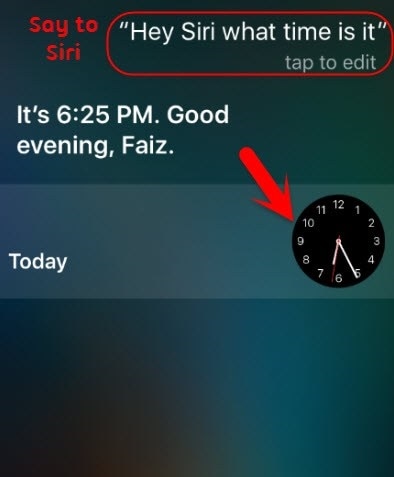
步骤 2。 点击添加(加号)图标。
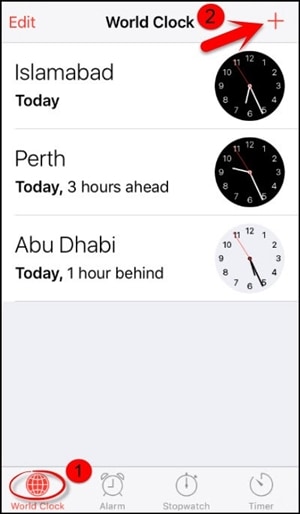
步骤 3。 从这里,您可以搜索一个城市。 只需键入您想要的任何内容,然后再次点击即可获得各种选项。 选择“全选”按钮以获得更多选项。
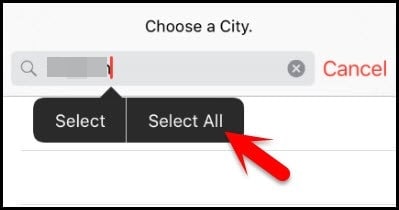
步骤 4。 选择“分享”功能。

步骤 5。 点击消息图标。
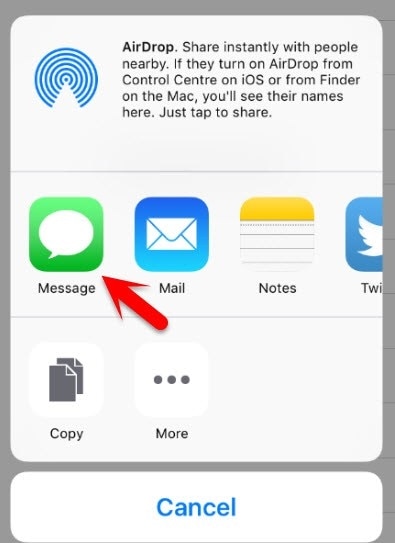
步骤 6。 它将打开另一个界面来起草新消息。 稍等片刻,在“收件人”字段中写一些东西。 完成后,点击键盘上的返回按钮。
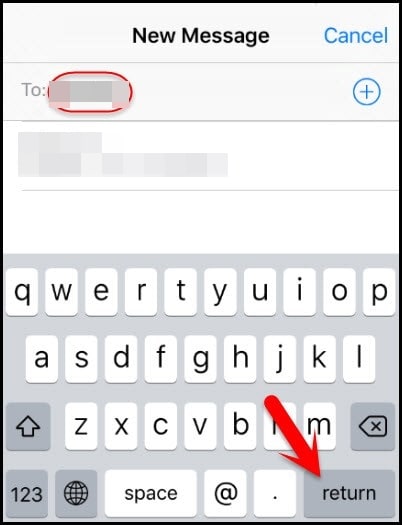
步骤 7。 这将以绿色突出显示您的文本。 现在,点击附近的添加图标。

步骤 8。 将启动一个新界面以添加新联系人。 从这里,点击“创建新联系人”按钮。
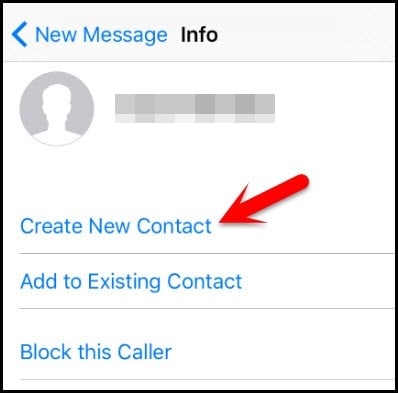
步骤 9。 不要添加有关新联系人的信息,而是点击照片图标,然后选择“添加照片”选项。
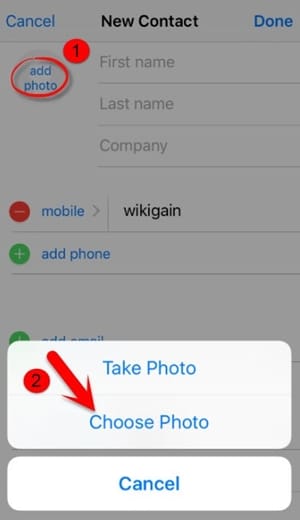
步骤 10。 这将打开您设备的图库。 您可以从这里浏览您的照片库。
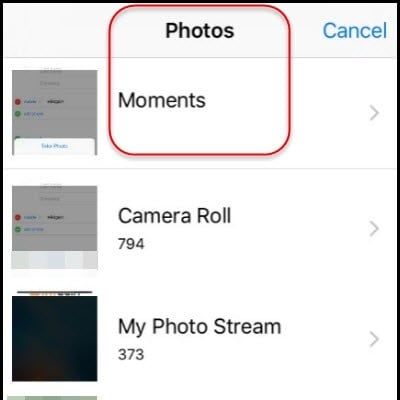
步骤 11。 片刻后,按下主页按钮。 如果一切顺利,您将在解锁 iOS 设备后进入主屏幕。
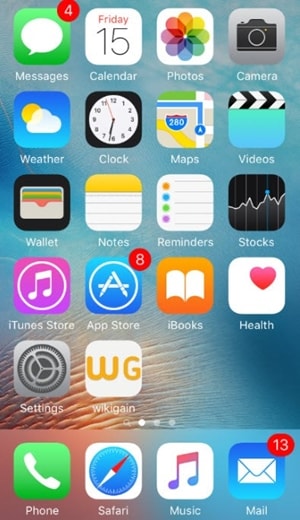
通过遵循此技术,您还将学习如何解锁已禁用的 iPhone 4。不过,您需要确保您使用的 iOS 设备支持此功能。
第 2 部分:如何使用“查找我的 iPhone”解锁已禁用的 iPhone?
您的 iOS 设备可能无法使用上述解决方案,或者它是最新的 iOS 版本。 因此,您将需要借助另一种方法来解锁您的设备。 在苹果官方的帮助下 查找我的iPhone 服务,您可以轻松地远程恢复您的设备。 它还用于定位 iOS 设备、播放声音和远程锁定它。
实施此解决方案后,您的 iOS 设备将重置,您的数据将被删除。 然而,最后,它也会自动重置其锁定。 按着这些次序:
步骤 1。 在您选择的任何其他手持设备上打开 iCloud 网站。 不仅是您的系统,您还可以在任何其他智能设备上打开网站。 使用您的 Apple ID 和密码登录您的 iCloud 帐户。
步骤 2。 访问“查找我的 iPhone”服务。 在“所有设备”类别下,您可以查看与您的 Apple ID 关联的所有 iOS 设备。 选择要重置的设备。
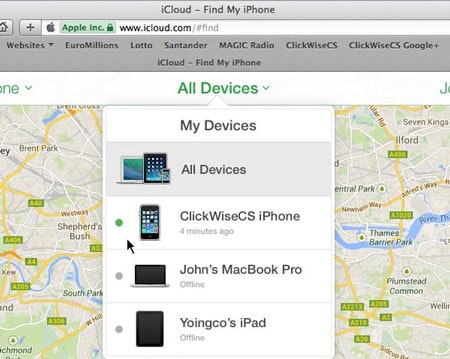
步骤 3。 选择擦除设备的功能并确认您的选择。 稍等片刻,您的 iPhone 或 iPad 将被远程恢复。
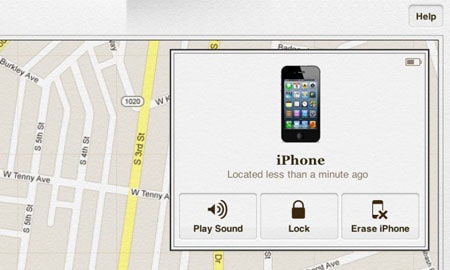
通过遵循此方法,您可以了解如何在没有计算机的情况下远程解锁 iPad 密码。
第 3 部分:使用 DrFoneTool 解锁禁用的 iPhone/iPad – 屏幕解锁?
DrFoneTool 可以帮助您从禁用的 iPhone 或 iPad 上删除屏幕。 它还可以在您忘记 Apple ID 电子邮件或密码后解锁 Apple ID。
- 无需密码即可轻松解锁 iPhone。
- 在不依赖 iTunes 的情况下删除 iPhone 锁定屏幕。
- 适用于所有型号的iPhone,iPad和iPod touch。
- 与最新的iOS 14完全兼容。

步骤 1。 在您的计算机上安装 DrFoneTool。
步骤 2。 打开“屏幕解锁”。 选择“解锁 iOS 屏幕”。

步骤 3。 按照屏幕上的说明进行操作。
将 iPhone 启动到 DFU 模式。

在 DrFoneTool 上选择设备信息

步骤 4。 开始解锁。 之后手机就会解锁。

第 4 部分:保护您的 iPhone 不被小偷解锁的提示
如您所见,任何人都可以学习如何在没有计算机和其他 iOS 设备的情况下解锁已禁用的 iPhone 4。 因此,如果您不希望您的 iPhone 和 iPad 被小偷滥用,您应该采取一些额外的措施。 请遵循这些建议来提高 iOS 设备的安全性。
1.从锁定屏幕禁用Siri
如果有人无法从锁定屏幕访问 Siri,那么他们将无法按照上述流程解锁 iOS 设备。 因此,强烈建议从锁定屏幕禁用 Siri。 为此,请访问您设备的“设置”>“Touch ID 和密码”,然后在“锁定时允许访问”部分下,禁用“Siri”选项。
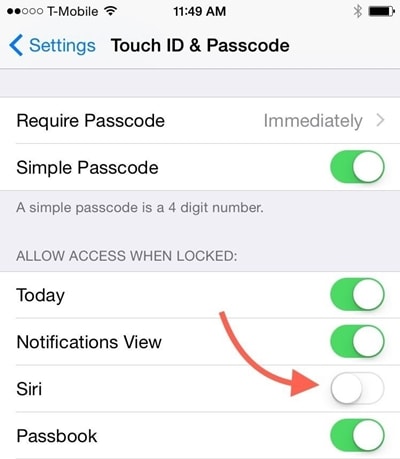
2. 启用查找我的 iPhone 服务
有时用户会忘记在其 iOS 设备上启用“查找我的 iPhone”功能。 要访问此功能,请确保它已打开。 为此,请转到设备的设置 > iCloud > 查找我的 iPhone,然后打开“查找我的 iPhone”功能。 此外,您还应该打开“发送最后一个位置”选项。
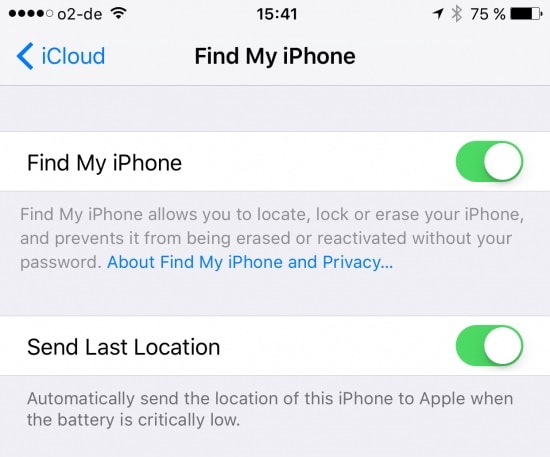
3.设置强字母数字密码
保护 iOS 设备的最佳方法之一是添加安全密码。 为此,请访问您设备的设置 > Touch ID 和密码 > 更改密码,然后选择“自定义字母数字代码”选项。 提供强大的字母数字密码以提高设备的安全性。
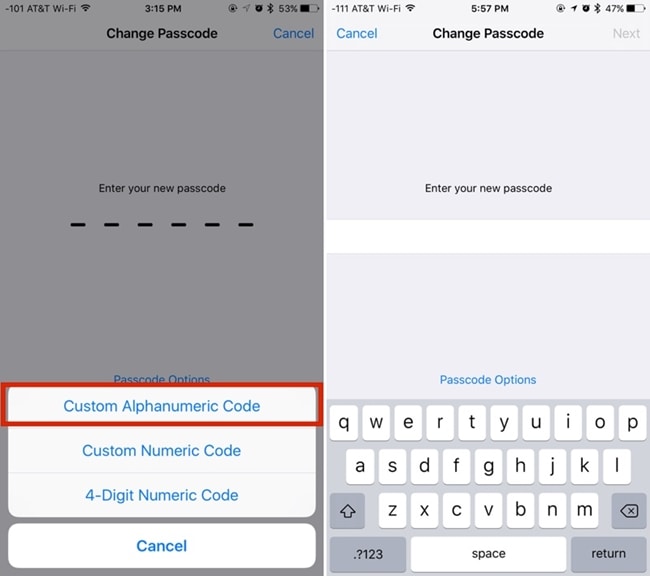
总结
通过实施上述建议,您可以轻松让您的 iOS 设备更加安全。 此外,我们还列出了两种分步解决方案,无需借助计算机即可解锁您的 iPad 或 iPhone。 现在,当您知道如何在没有计算机的情况下解锁已禁用的 iPhone 时,您就可以轻松地充分利用您的 iOS 设备。